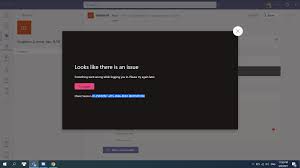Plusieurs utilisateurs ont signalé “Impossible de lire les vidéos MP4 Microsoft Teams” lors de réunions ou de discussions. Si vous rencontrez le même problème, ne vous inquiétez pas et suivez simplement l’article et suivez les correctifs recommandés qui vous aideront sûrement à résoudre le problème.
Vous savez tous que la demande des plateformes de réunion virtuelles est élevée depuis la pandémie de COVID-19. Cela a marqué une augmentation de la base d’utilisateurs de Microsoft Teams dans le monde, en particulier parmi les enseignants, les étudiants et les professionnels.
Selon les rapports, cette plate-forme de communication populaire a atteint plus de 270 millions d’utilisateurs en 2022. Cependant, récemment, des problèmes constants ont été signalés par les utilisateurs concernant le partage, le téléchargement ou la lecture de fichiers vidéo MP4 dans Terms.
Je ne peux pas lire de vidéos MP4 lors d’une réunion Microsoft Teams.
“Microsoft Teams ne lit pas la vidéo MP4 sur un ordinateur portable ou un téléphone.”
“Les vidéos PowerPoint ne sont pas lues dans Teams.”
“Les vidéos MP4 ne lisent pas l’audio dans Teams.”
“Je ne peux pas lire MP4 dans le chat Teams.”
Le problème semble assez frustrant car la possibilité de partager des vidéos est l’un des principaux arguments de vente des applications comme Microsoft Teams. Examinons les raisons possibles pour lesquelles MS Teams ne lit pas les fichiers vidéo :
- Connexion Internet lente,
- Accumulation de fichiers Microsoft Teams Cache,
- Données de cache corrompues des équipes,
- La taille du fichier est grande – 4k, 5k ou plus,
- Le fichier vidéo est corrompu.
Maintenant, après avoir pris connaissance de la nature du problème et des raisons possibles, nous sommes en mesure de discuter de ses solutions possibles. Ici, nous vous avons fourni différentes solutions de dépannage qui devraient fonctionner pour vous :
Correctifs possibles pour Impossible de lire les vidéos MP4 Microsoft Teams
Solution 1 : vérifiez votre connexion Internet
Toute vidéo en direct nécessite une bonne connexion Internet avec une bande passante décente. Utilisez un testeur de vitesse Internet gratuit pour vérifier votre bande passante. Si la connexion Internet est lente, vous devez redémarrer votre routeur et si cela ne fonctionne pas, contactez votre fournisseur d’accès Internet.
Correctif 2 : téléchargez le fichier dans Stream
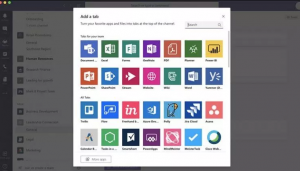
Les équipes afficheront un type d’erreur si vous téléchargez un fichier de plus de 250 Go. Vous devez partager la vidéo à diffuser et l’utiliser pour ouvrir la vidéo dans Teams :
- Cliquez sur les trois points verticaux associés à la vidéo, cliquez sur l’option Partager puis copiez l’URL,
- Maintenant, ouvrez Teams et accédez au groupe où vous souhaitez télécharger la vidéo,
- Cliquez sur l’icône +, puis cliquez sur l’icône Stream et collez l’URL,
- Enfin, cliquez sur le bouton Enregistrer et ouvrez maintenant le fichier sur Stream.
Correctif 3 : Effacer le cache Microsoft
Le cache des équipes corrompues pourrait être une autre raison pour laquelle vous rencontrez diverses erreurs, y compris celle-ci. Ainsi, si la méthode précédente ne fonctionnait pas pour vous, il faudrait vider le cache de Microsoft Teams pour résoudre le problème :
- Tout d’abord, déconnexion de MS Teams,
- Ensuite, ouvrez Powershell en commande élevée et exécutez la commande ci-dessous :
Get-ChildItem “C:\Users\*\AppData\Roaming\Microsoft\Teams\*” -répertoire | Où nom -in (‘cache d’application’,’stockage blob’,’bases de données’,’GPUcache’,’IndexedDB’,’Stockage local’,’tmp’) | ForEach{Remove-Item $_.FullName -Recurse -Force -WhatIf}
- Connectez-vous à Teams et vérifiez si les vidéos MP4 sont en cours de lecture.
Alternativement, vous pouvez supprimer le cache de Microsoft Teams en suivant les étapes ci-dessous :
- Appuyez sur Win+ R, saisissez %appdata%\Microsoft\Teams et appuyez sur Entrée,
- Effacer tout le contenu du répertoire,
- Enfin, fermez l’explorateur de fichiers.
Correctif 4 : utilisez VLC Media Player
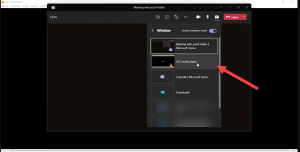
Si vous ne parvenez toujours pas à lire les vidéos MP4 Microsoft Teams, téléchargez et utilisez un lecteur vidéo tiers et voyez que cela fait l’affaire. Ce n’est évidemment pas une solution permanente mais vous pourrez lire la vidéo. Suivez les étapes suivantes :
- Lire la vidéo dans VLC,
- Depuis l’Appel, cliquez sur l’icône Partager,
- Activez la bascule Inclure le son de l’ordinateur,
- Allez dans Windows et sélectionnez l’onglet VLC.
Correctif 5 : Télécharger le codec
Les codes réduiront la taille du fichier vidéo et vous aideront ainsi à télécharger le fichier plus rapidement. L’absence de codec peut vous empêcher de partager le fichier vidéo sur les plateformes de réunion en ligne. Vous devez donc télécharger un pack de codecs Media Player, k-Lite, etc. sur votre ordinateur à partir de leurs sites Web officiels et voir si cela vous aide.
Correctif 6 : essayez le site Web de Microsoft Teams
Il peut y avoir un cas où il y a un problème spécifique à l’application client Microsoft Teams et vous devriez donc essayer d’utiliser la version Web. Allez sur teams.live.com, connectez-vous avec les détails de votre compte et lisez le fichier vidéo. J’espère que cela fera le travail pour vous.
Conclusion
C’est tout! Nous terminons maintenant notre discussion sur la façon de résoudre le problème Impossible de lire les vidéos MP4 de Microsoft Teams. Si le problème persiste, nous vous recommandons d’utiliser PC Repair Tool – un outil automatique pour vérifier les éventuels problèmes liés à Windows afin de vous en débarrasser automatiquement.